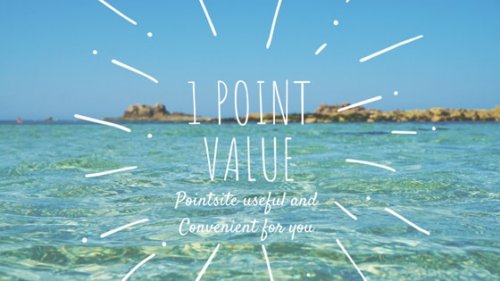こんにちは。シーアです。(@seer1118b)
 シーア
シーア厳密にいうと、アイディアを書き留めたり、下書きをするのはiPhoneで、最後にPCでリンクを貼ったり、ちょこっといじってアップしています。
はてなブログは、スマホからでも簡単に更新できますが、パソコンでやっていたことすべてをスマホでやろうとすると、コツが必要。
この記事では、スマホとパソコンの使い分けの仕方を解説します。
当ブログは、今はワードプレスに移転しました。この記事は、はてなブログ時代のものです。
スキマ時間にブログを更新したい方におすすめですよ。
iPhoneは、入力がとにかく早くて楽チン!
スマホで長文を書いているというと、「めんどくさそう」「パソコンでないと大変」と言われますが、そうでもありません。
私は、パソコンのタイピングスピードもさほど遅い方ではないと思いますが、それでも、スマホで書くのはメリットがあります。
iPhoneは、フリック入力が早くてラク
iPhoneのフリック入力は、ストレスなく長文が打てます。
本当に早く、息をするくらい当たり前に入力できるのが素晴らしい!
今でも、昔のケータイのように「あ・い・う・え…」と何回もタップしている人を見ると、フリック入力すごくラクなのに、もったいないな~と思っちゃいます。
私は、ブログを始める前から、Twitterをやっていました。
 シーア
シーアTwitterでは、2010年7月に始めてから、70000ツイート以上してきています。
もちろんフリック入力で。もうライフワークになっていて、体が勝手に覚えています。
慣れない方は面倒に感じるかもしれませんが、一度覚えてしまえば、時間の短縮になりますよ。
 ライト
ライト
iPhoneの予測変換機能が便利!

iPhoneは、iOS10になってから、予測変換機能がめちゃくちゃ賢くなりました。
多少の打ち間違いはものともせず、入力したかった内容に変換してくれます。
 シーア
シーアいつも、画面に向かって、内心褒めています。
逆にパソコンで文字入力していると、打ち間違いを真に受けて律儀に誤変換しているので、「空気読めないヤツだな」と思ってしまうようになりました。
 ライト
ライトiPhoneでは、スマホでの見え方を意識して書ける
このブログの読者の方は、スマホからのアクセスが6〜7割。
 シーア
シーアスマホが登場して以来、ネットを見るだけならわざわざパソコンを開かなくなりました。
パソコンで書いていると、どうしても改行が少なくなり、スマホで見たときに長文がダラダラ続きがち。
スマホで見ている人にとって読みやすいように配慮するために、自分もスマホで書くのがいちばんわかりやすいんです。
はてなブログはアプリが優秀!スマホ更新もラクラク
 シーア
シーア実は、ずっと「使いにくい…」と思っていたのですが、その理由の7割は、私が機能を使いこなせてなかったからでした。
機能を知って、使いこなせば、スマホからの更新もラクラク!
フォント色やサイズ変更、見出し、リンクも貼れる
スマホアプリで記事を書く際の画面です。
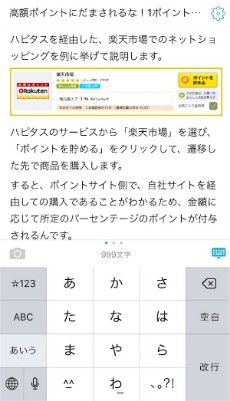
この、文字数がカウントされている箇所の真上に、○が3つ並んでいますよね。そこを右にフリックすると…
![]()
![]()
見出しの追加、リスト表示、各サービスへのリンクなど、パソコンでも重宝している便利機能が選べます。
flickrやInstagramなど、あまり使ってない機能もたくさんあります。
ですが、PC版にある、自分の過去記事を引用する機能はここにはありません。
 シーア
シーアiPhoneのはてなブログアプリで埋め込みリンクを貼る方法
チェーンのマークをタップして、リンク先のURLを貼り付ければ、簡単にリンクが貼れます。
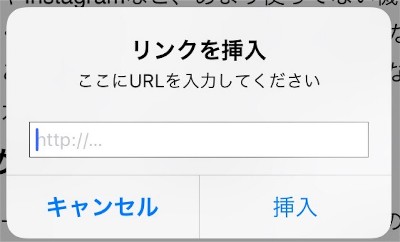
そのままだとサムネイルが表示されず、タイトルが表示されてリンクが貼られます。
[https://www.seer1118.work:title]
はてなブログ特有の、埋め込みリンクにしたい場合は、末尾の:titleを、:embedに変更するとサムネイルが表示されます。
 シーア
シーアスマホでのブログ更新で不便なところ|解消法もあり
どうしても、パソコンでないとうまくいかない操作もあります。
 ライト
ライトiPhoneでの代替手段も合わせて紹介します。
スマホでブログ更新のデメリット|取り消しのショートカットキー、ctrl+Zが使えない
私は、PCで作業しているときは、よくショートカットキーの「ctrl+Z」を使います。
ひとつ前の操作を取り消して、元に戻すもの。
例えば、間違って、消さなくていいものを消してしまったりしたときなどに使います。
iPhoneでは、本体をシェイク(振る)で同じことができますが、思うようにいかないことが多いので、あまり使っていません。
 シーア
シーア例えば、写真を消してしまって、ctrl+Zで元に戻したいとき。
iPhone本体をシェイクしても、写真が戻らなくて、その1つ前の文章の入力が消えたりします。
それに、はてなブログのスマホアプリ、保存したつもりの記事がときどき保存できてないことも…!
書いたものが消えるのはストレスなので、定期的に書いた内容をメモアプリにコピペしています。
スマホでブログ更新のデメリット|自分の過去記事へのリンクが貼れない
パソコン版では、自ブログの過去記事を簡単に選んで、埋め込みリンクが貼れる機能があります。
ですが、スマホアプリにはありません。
URLをコピーしてきて貼れば、リンク自体は可能。
ですが、パソコンでやる方が、記事のタイトルやサムネイルも出ていて選びやすいです。
なので、スマホで下書きするときに「ここに●●の記事のリンク」などとメモ書きを入れておいて、あとでパソコンでリンクを挿入しています。
 シーア
シーア
スマホでブログ更新のデメリット|HTMLタグの貼り付けに手間がかかる

紹介したいサービスへのリンクバナーや、表組みを入れるためのtableタグなど、HTMLを使いたいことも。
それらは、スマホアプリで入力しても、反映されません。
パソコン版の「HTML編集」モードでないとできないのです。
 シーア
シーアうまくコピペが動作しなかったりするので、パソコンから作業した方が早いです。
最初8割iPhone、仕上げ2割パソコンがベストバランス
 シーア
シーア私の場合は、考えたことをiPhoneのフリック入力で書いて、ある程度まとまってきたら、最後にパソコンで体裁を整えて仕上げる、というのが合っているみたい。
また、自宅のノートパソコンが古くて動作が重いのもあって、余計スマホ作業が気軽でした。

自分に合った更新の仕方や、作業方法を見つけて、快適にブログ生活を送って下さいね。